Cum Să Verifici Istoricul de Navigare pe Routerul Wi-Fi?
Routerul tău Wi-Fi înregistrează tot istoricul tău de navigare pe pagina sa de jurnal. În funcție de routerul pe care îl ai, poți găsi informații de bază sau informații detaliate.
Pentru a obține aceste informații, trebuie să te conectezi la routerul tău.
În acest ghid, îți voi arăta cum să verifici istoricul de navigare pe routerul tău Wi-Fi.
Istoricul de navigare poate fi găsit sub fila Jurnal de Sistem sau Jurnal de Evenimente Administrative, care s-ar putea afla sub setări de sistem sau setări avansate, în funcție de router.
Fără alte introduceri, să începem!
Cerințe Preliminare
Înainte de a-ți verifica istoricul pe router, trebuie să cunoști numele de utilizator, parola și adresa IP implicită a routerului.
Aceste informații se găsesc pe spatele routerului, de obicei pe o etichetă. De asemenea, poți cere furnizorului tău de servicii internet (ISP) să îți trimită detaliile, dacă folosești un modem router de la ISP-ul tău.
S-ar putea să fi schimbat numele de utilizator și parola implicită dacă ești o persoană preocupată de confidențialitate. Va trebui să folosești noile date de autentificare pentru a accesa routerul.
Unele routere nu vor avea adresa IP implicită indicată. Cu toate acestea, majoritatea routerelor folosesc 192.168.1.1, 192.168.0.1 sau 192.168.100.1 ca adresă IP implicită.
Poți obține și adresa IP implicită de pe dispozitivul tău dacă ești conectat la router. Pe Windows, deschide promptul de comandă, scrie ipconfig și apasă Enter.
Derulează până la adaptorul conectat și notează gateway-ul implicit, adică adresa IP implicită a routerului.
Pe Mac, mergi la Setări rețea, apoi la Avansat și verifică conexiunea activă (Wi-Fi sau LAN) sub fila TCP/IP pentru adresa IP de gateway a routerului tău.
Unele routere nu vor afișa pagina de autentificare prin Wi-Fi. Va trebui să conectezi computerul cu un cablu ethernet (LAN).
Dacă ai toate cele de mai sus, procedează astfel;
Pași pentru Verificarea Istoricului de Navigare pe Routerul Wi-Fi
- Conectează-te la router. Fiind conectat la router, deschide orice browser, introduce adresa IP a routerului în bara de adrese și apasă enter.
- Pe pagina de autentificare a routerului care apare, introdu numele de utilizator și parola routerului pentru a te loga.
- În tabloul de bord al routerului sau în bara de navigare, caută fila System log sau Administrative Event log. Alte routere vor avea această filă sub setările de sistem sau setările avansate.
- Click pe fila respectivă pentru a deschide pagina de jurnal. Apoi, poți vizualiza istoricul de navigare și poți lua măsurile necesare.
Spre deosebire de browserul tău, routerul prezintă jurnalele într-un mod basic. Pe unele routere, vei avea nevoie de competențe tehnice de rețea pentru a înțelege ce se întâmplă.
De exemplu, s-ar putea să ai nevoie să mapezi adresa IP sau să faci o căutare inversă. Cu toate acestea, routerele moderne prezintă jurnalele într-un mod ușor de înțeles.
Metodă alternativă de a afla adresa IP implicită a routerului tău:
- Click pe bara de căutare din colțul stânga-jos al Taskbar-ului
- Tastează “cmd” și selectează sugestia “Command Prompt”
- În fereastra Command Prompt, scrie “ipconfig” și apasă Enter
- Caută intrarea “Default Gateway”
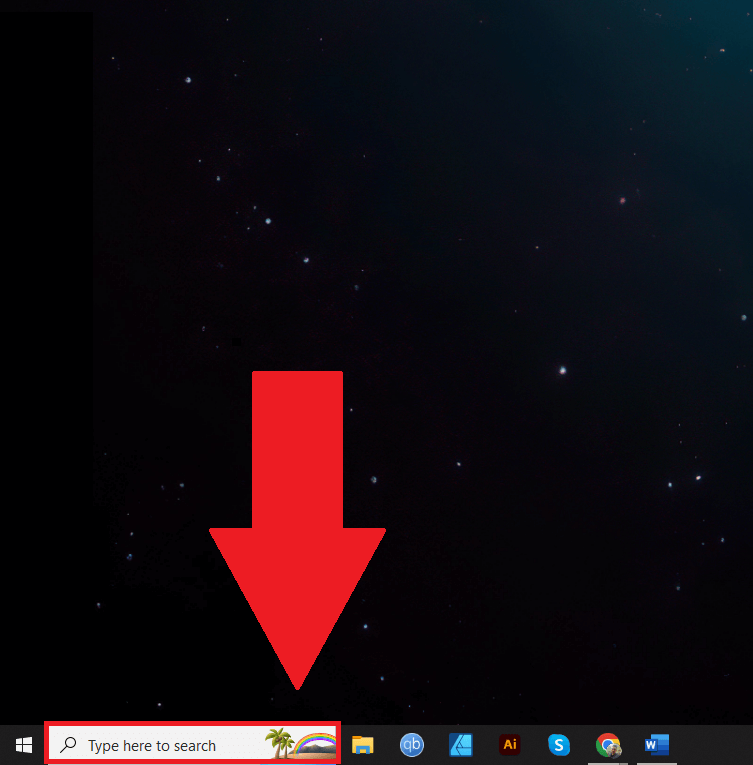
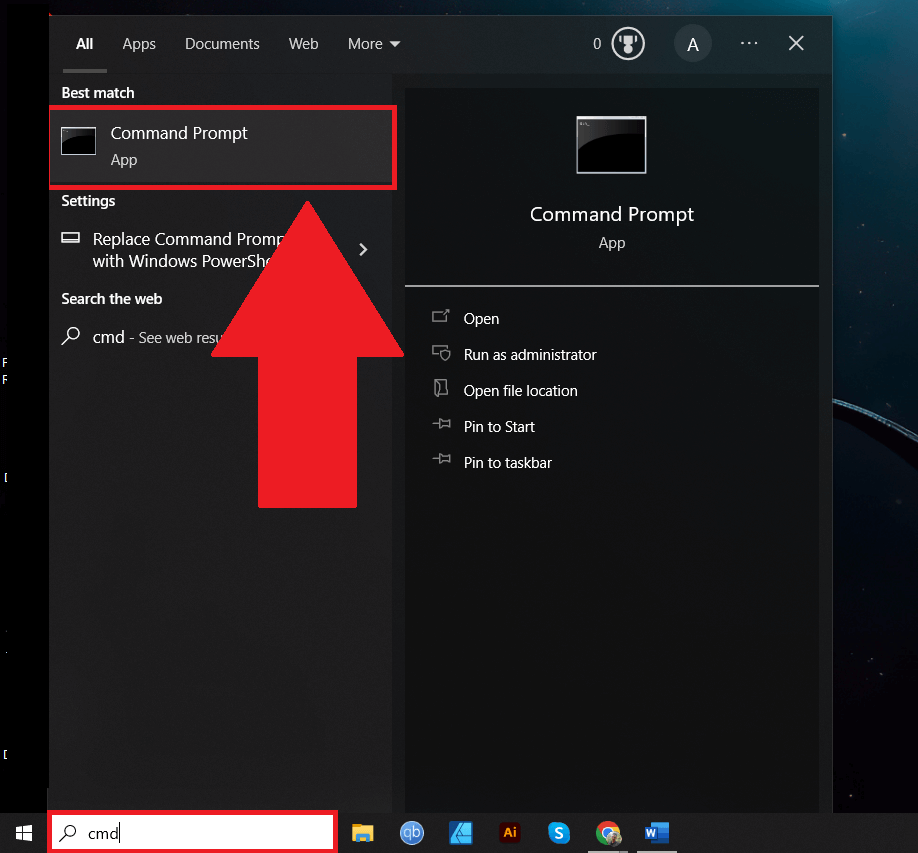
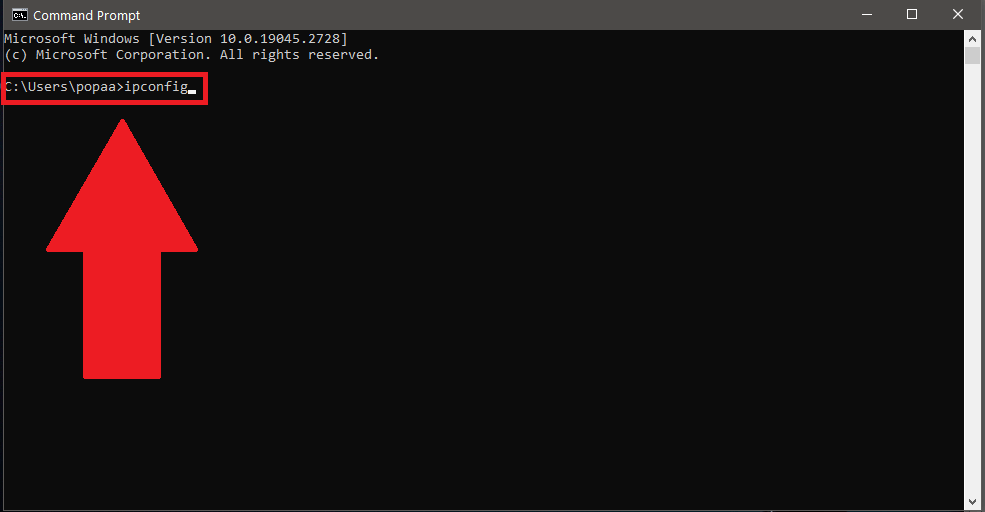
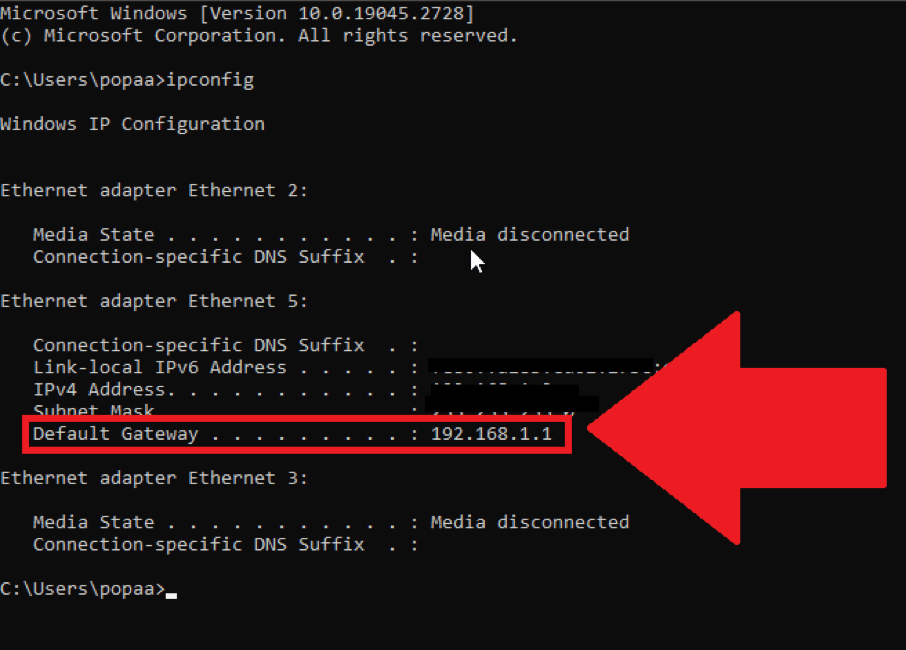
“Default Gateway” este routerul Wi-Fi care se conectează la dispozitivul tău, iar adresa IP de lângă el este adresa IP a routerului.
Încheiere
Verificarea istoricului de navigare în browserul tău de pe router este o sarcină simplă. Tot ce trebuie să știi este adresa IP implicită a routerului, numele de utilizator și parola.
Știai că?
- Istoricul Wi-Fi al unui router va arăta, de cele mai multe ori, și site-urile vizitate în Modul Incognito
- Istoricul routerului nu include informații specifice despre un site web (de exemplu, acțiunile efectuate pe acel site web sau cât timp l-au folosit)
- Nu poți accesa paginile web, fișierele sau imaginile pe care le găsești în istoricul routerului, deoarece traficul este criptat
- Dacă persoana pe care o monitorizezi folosește un VPN sau browserul Tor, atunci identificarea activităților lor prin istoricul routerului devine aproape imposibilă, deoarece adresele IP sunt aleatorii

